Как попасть в безопасный режим в Windows 7

Иногда возникает потребность загрузить систему в безопасном режиме по различным причинам. Безопасный режим или Safe Mode – это такой режим, при загрузке которого все лишние компоненты операционной системы отключены. Благодаря ему, можно выявить различные ошибки, и устранить их.
Как войти в безопасный режим Windows 7
Существует два способа, как зайти в безопасный режим в Windows 7.
1. Зайти в безопасный режим при загрузке системы.
2. Войти в Safe Mode из среды операционной системы (если ОС запускается).
Вход в безопасный режим при загрузке ОС
Включаем нашу машину и, как только слышим писк, нажимаем несколько раз функциональную клавишу F8.
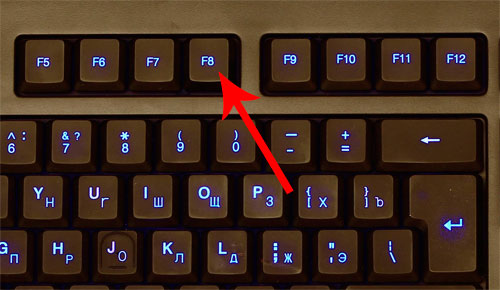
В случае если Вы увидите логотип Windows 7, то это говорит о том, что Вы просто не успели нажать F8. Тогда дождитесь когда система запустится, выключите компьютер через Пуск, и вновь запустите, нажав несколько раз кнопку F8.
На некоторых клавиатурах и на ноутбуках, чтобы вызвать безопасный режим нужно зажать специальную клавишу (как правило Fn) и после нажать F8.
Если у Вас несколько операционных систем установлено, то используйте стрелки для выбора нужной Windows, затем нажмите Ввод.
Теперь в Дополнительных параметрах загрузки нам необходимо выбрать «Безопасный режим» и нажать Ввод.
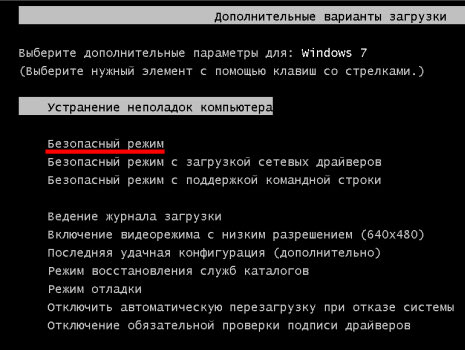
Ожидаем пока система загрузится и Вы в безопасном режиме.
Вход в безопасный режим из среды ОС
Этот способ немного сложнее, однако, здесь есть тонкая настройка загрузки операционной системы. Итак, идем в Пуск, прописываем msconfig в строку поиска и жмем Ввод.

Далее нам необходимо попасть во вкладку Загрузка, установить флажок Безопасный режим и выбрать пункт Минимальная.
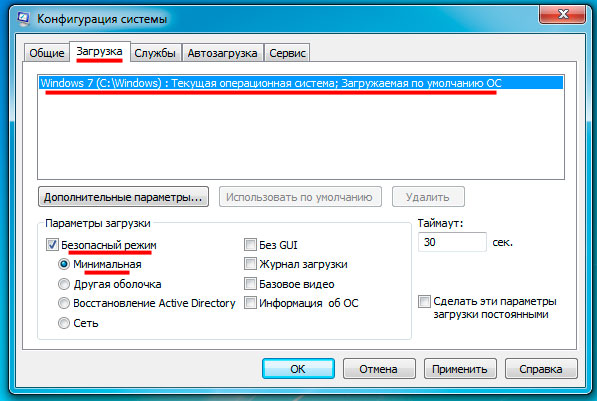
Примечание
- безопасный режим (минимальная) - запускается операционная система только с самыми важными системными службами, сетевые службы при этом отключены;
- безопасный режим (другая оболочка) – загрузка командной строки операционной системы с запуском лишь важных служб, графический интерфейс и сетевые компоненты при этом отключены;
- безопасный режим (восстановление Active Directory) - запустятся самые важные службы, а также службы каталогов Active Directory;
- безопасный режим (сеть) - при этом режиме запустятся самые необходимые службы в графическом интерфейсе, при этом сетевые компоненты активированы;
- без GUI - когда будет загружаться система экран приветствия не будет виден;
- базовое видео - данный режим предусматривает загрузку системы в малом разрешении VGA, при этом загружаются стандартные драйвера;
- информация об операционной системе - в процессе загрузки Windows будут отображаться имена действующих драйверов;
- журнал загрузки - я думаю тут и так понятно, но все равно объясню - при включенной этой функции вся информация, которая касается осуществления загрузки, сохранится в файле %SystemRoot%Ntbtlog.txt.
- безопасный режим (минимальная) - запускается операционная система только с самыми важными системными службами, сетевые службы при этом отключены;
- безопасный режим (другая оболочка) – загрузка командной строки операционной системы с запуском лишь важных служб, графический интерфейс и сетевые компоненты при этом отключены;
- безопасный режим (восстановление Active Directory) - запустятся самые важные службы, а также службы каталогов Active Directory;
- безопасный режим (сеть) - при этом режиме запустятся самые необходимые службы в графическом интерфейсе, при этом сетевые компоненты активированы;
- без GUI - когда будет загружаться система экран приветствия не будет виден;
- базовое видео - данный режим предусматривает загрузку системы в малом разрешении VGA, при этом загружаются стандартные драйвера;
- информация об операционной системе - в процессе загрузки Windows будут отображаться имена действующих драйверов;
- журнал загрузки - я думаю тут и так понятно, но все равно объясню - при включенной этой функции вся информация, которая касается осуществления загрузки, сохранится в файле %SystemRoot%Ntbtlog.txt.
После того как нажмете ОК, выскочит окно предложения о перезагрузке, соглашаемся и нажимаем Перезагрузка.
Если Вы не сейчас хотите попасть в безопасный режим, то тогда нажимайте «Выход без перезагрузки». Теперь как только Вы перезагрузите / включите ПК, то система загрузится в безопасном режиме.
Чтобы не загружаться в безопасном режиме, необходимо вернуть прежние настройки Автозагрузки системы msconfig. Читайте выше.
Читайте также: Как выйти из «Безопасного режима» в Windows 7
Надеюсь статья была полезна. На этом все. Всем мир!
Рейтинг:
(голосов:2)
Предыдущая статья: Как сбросить пароль на Windows 7, 8.1, 10, имея установочный диск ОС
Следующая статья: Как открыть порты в Windows 7
Следующая статья: Как открыть порты в Windows 7
Не пропустите похожие инструкции:
Комментариев пока еще нет. Вы можете стать первым!
Популярное
Авторизация






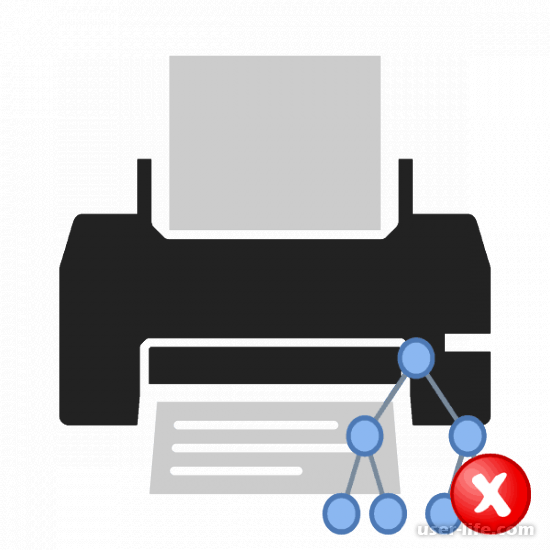



















Добавить комментарий!